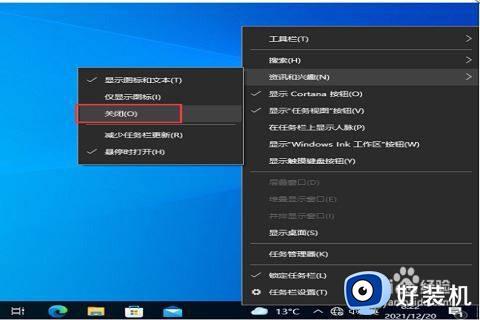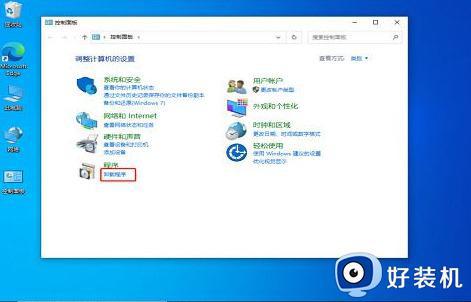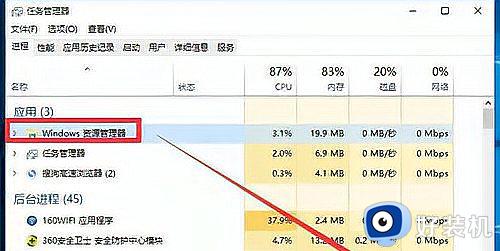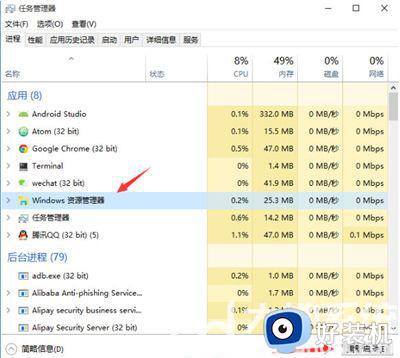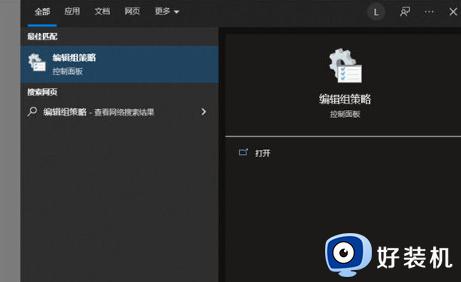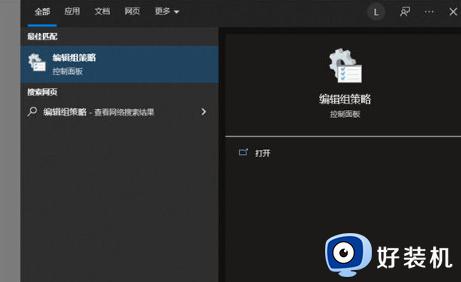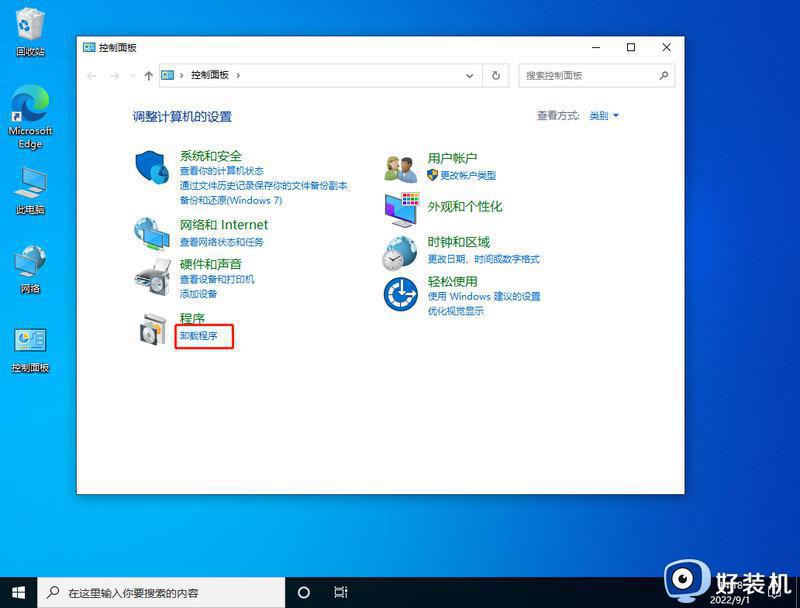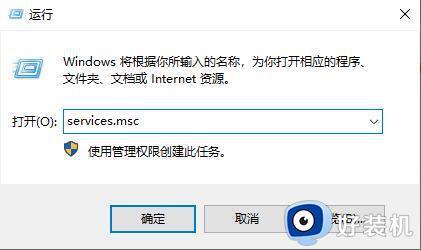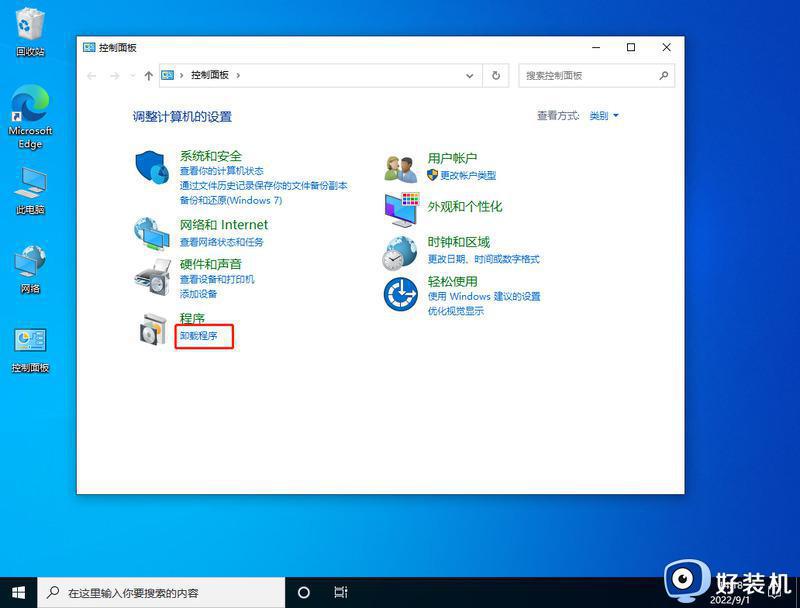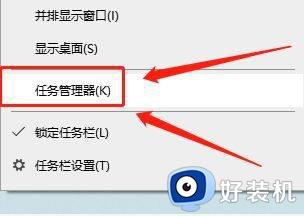win10工具栏卡死怎么办 win10开机任务栏卡住如何解决
时间:2024-03-04 11:21:31作者:huige
任务栏是电脑中的一个工具栏,我们打开软件程序的时候都会在工具栏中显示方便我们切换和操作,但是最近有部分win10专业版系统用户却遇到了开机工具栏卡死的情况,导致无法正常操作,遇到这样的问题该怎么办呢,针对win10开机任务栏卡住这个问题,本文给大家介绍一下详细的解决方法。
方法如下:
方法一:关闭无线网络和有线网络连接,让电脑处于“断网状态”重启电脑,进入系统,断网后,系统任务栏设置等可以正常使用。然后右键点击“任务栏”的“空白处”或“资讯和兴趣”上,选择“关闭”就可以了。
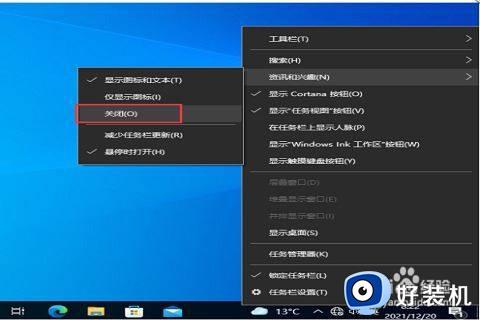
方法二:
1、首先打开桌面上的的“控制面板",点击“卸载程序”按钮。
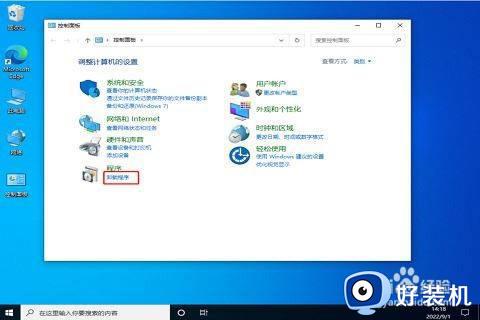
2、然后,进入后,在左侧点击查看已经安装的更新。
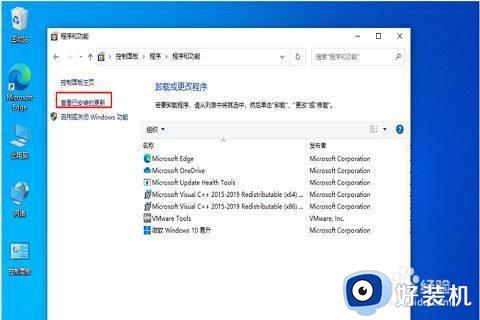
3、接着,找到对应的“KB5008212补丁”,鼠标右键点击“卸载”就可以了。
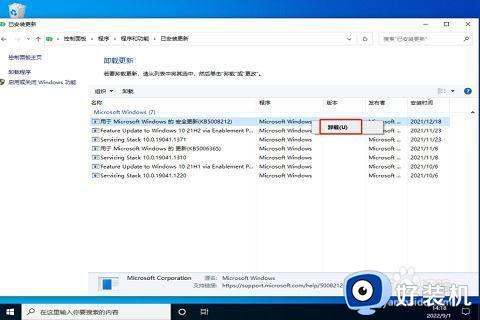
以上给大家介绍的就是win10工具栏卡死的详细解决方法,有遇到一样情况的用户们可以参考上述方法步骤来进行解决,相信可以帮助到大家。